摄像头万能驱动安装指南(简单易懂的安装步骤,让你的摄像头驱动如虎添翼)
在使用摄像头的过程中,经常会遇到驱动不兼容、找不到驱动等问题,这就需要我们安装摄像头万能驱动。本文将详细介绍如何安装摄像头万能驱动,以帮助大家解决相关问题。
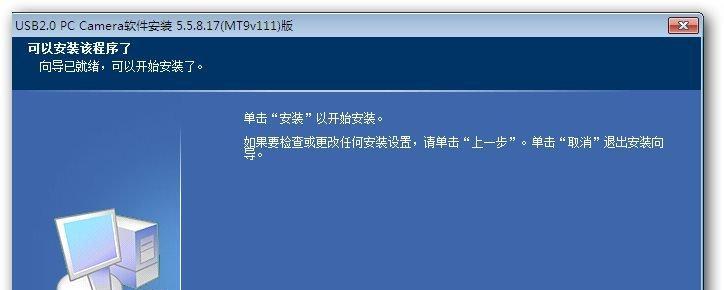
1.下载适用于你的操作系统的万能驱动程序
在浏览器中搜索并找到适用于你的操作系统的万能驱动程序,并下载到本地。
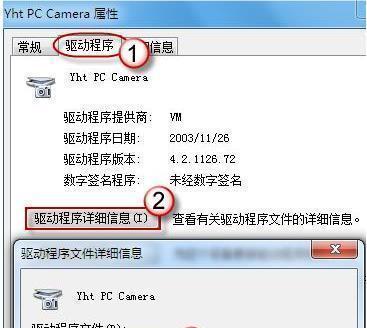
2.解压下载的驱动程序文件
使用解压软件,如WinRAR等,将下载的驱动程序文件解压到一个目录中。
3.连接摄像头到电脑
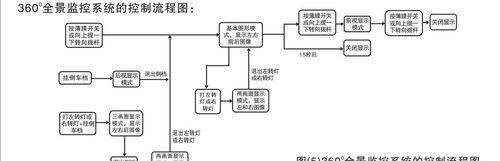
将摄像头通过USB接口连接到电脑,确保连接牢固。
4.打开设备管理器
在开始菜单中搜索"设备管理器"并打开,或者按下Win+X快捷键,选择"设备管理器"。
5.找到摄像头设备
在设备管理器中找到"图像设备"或"摄像头"类别,并展开。
6.卸载原有驱动程序(可选)
如果你已经安装了摄像头的驱动程序,但出现了问题,你可以在设备管理器中右键点击摄像头设备,选择"卸载设备"。注意:卸载后摄像头将无法使用。
7.更新驱动程序
在设备管理器中右键点击摄像头设备,选择"更新驱动程序"。
8.选择手动安装驱动程序
在弹出的更新驱动程序对话框中选择"浏览计算机以查找驱动程序软件"。
9.选择解压后的驱动程序文件夹
点击"浏览"按钮,选择之前解压的驱动程序文件夹,并点击"下一步"。
10.安装驱动程序
系统将自动搜索并安装摄像头万能驱动程序。
11.完成安装
等待系统完成驱动程序的安装,可能需要一些时间,请耐心等待。
12.重启电脑
安装完成后,建议重启电脑以使驱动程序生效。
13.检查摄像头是否正常工作
重新连接摄像头并打开使用摄像头的应用程序,检查摄像头是否正常工作。
14.解决常见问题
如果摄像头仍然无法正常工作,可以尝试重新安装或升级驱动程序,或者检查摄像头是否有硬件故障等。
15.注意事项
在安装万能驱动程序前,建议先备份重要数据,以免因驱动程序安装过程中出现问题导致数据丢失。
通过本文的步骤,你可以轻松地安装摄像头万能驱动程序,解决摄像头驱动不兼容、找不到驱动等问题,让你的摄像头焕发新生。记得按照步骤操作,并注意事项,祝你成功安装驱动程序!
标签: 摄像头万能驱动安装
相关文章

最新评论